|
教程直接下载
主要内容如下:
第一节:样品文档 04 第二节:折手、出血 06 单面名片的拼版应该算是最简单的了,那么我们就从最简单的开始吧。我们首先创建一个样品文档,尺寸为94*58,共20P,具体步骤大家应该已经掌握了,我在这里就不多说了。在拼版之前我们首先要为文档指定出血的距离,方法如下: 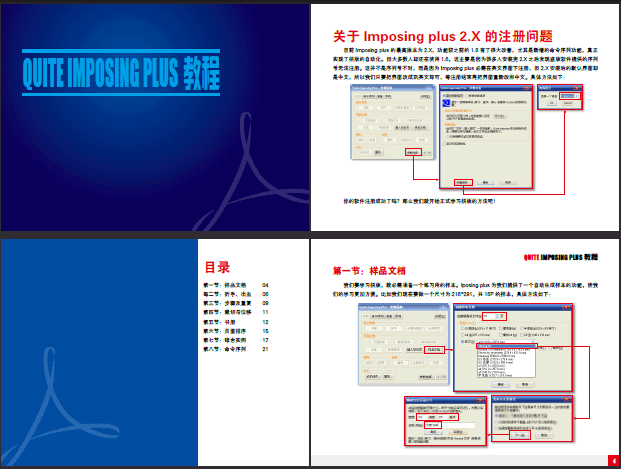 第三节:步骤及重复 09 除了印刷,我们在打印时也经常需要拼版,只是方法不同罢了。那么我们现在就看一看打印名片应如何拼版。首先,我们建立一个样品文档,尺寸仍为94*58,共2P,第一页表示正面,第二页表示背面,将出血设为2,然后开始拼版——这里我们用到的是“步骤及重复”功能。 第四节:裁切与位移 11 Imposing plus创建的样本都是四周带黑边的(黑边代表出血),但很多时候我们是不需要四周带出血的,比如骑马订就是三面留出血的,所以我们只能在创建样本之后再把多余的出血裁切掉。那么下面我们就学习一下如何对页面进行裁切。首先创建一个样本,尺寸为A4,共16P。由于骑马订的奇数页是左侧不留出血,偶数页是右侧不留出血,所以我们只能分别进行裁切。我们先来裁切奇数页—— 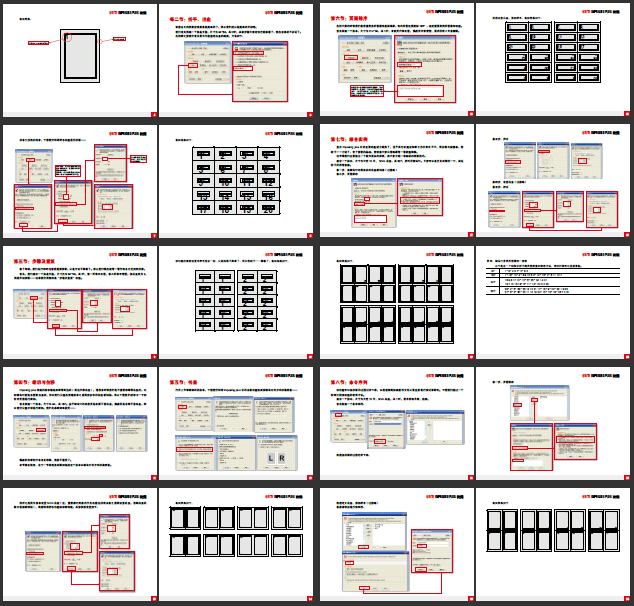 第五节:书册 12 打开上节课裁切好的样本,下面我们利用Imposing plus中的书册功能将其按骑马订的方式拼装成册—— 拼好之后再为样本设置3mm出血(注:需要装订成册的文件必需在拼成书册之后再设置出血,否则出血的部分会被裁切掉),然后利用折手功能添加裁切线,具体参数设置如下:
|